
PostgreSQL è un completo DBMS ad oggetti rilasciato con licenza libera (stile Licenza BSD). Spesso abbreviato come “Postgres”, sebbene questo sia un nome vecchio dello stesso progetto, è una reale alternativa sia rispetto ad altri prodotti liberi come MySQL, Firebird SQL e MaxDB che a quelli a codice chiuso come Oracle, IBM Informix o DB2 ed offre caratteristiche uniche nel suo genere che lo pongono per alcuni aspetti all’avanguardia nel settore delle basi di dati.
Di recente mi è capitato di aggiornare PostegreSQL su un server Kali Linux dove era presente OpenVAS
PROBLEMA
Al termine dell’aggiornamento ho notato che OpenVAS non era più raggiungibile via interfaccia web.
Ho quindi eseguito il Check del Setup di OpenVAS con il comando:
|
0 |
sudo gvm-check-setup |
Ho notato che al termine del check è comparso l’errore mostrato nell’immagine sovrastante che dice:
Checking Postgresql DB and user …
ERROR: The default postgresql version is not the one used for gvmd compilation: (14, need 15).
FIX: Please use pg_upgradecluster to upgrade your postgresql installation
ERROR: Your GVM-22.4.0 installation is not yet complete!
Please follow the instructions marked with FIX above and run this script again.
SOLUZIONE
Per fare in modo che OpenVAS utilizzi la versione 15 di PostgreSQL seguire gli steps di seguito elencati.
La prima cosa da fare è verificare le istanze SQL attive con il comando:
|
0 |
sudo pg_lsclusters |
Dovremmo vedere una schermata come quella sovrastante con le due versioni di PostgreSQL presenti.
A questo punto fermare il SQL versione 15 con il comando:
|
0 |
sudo pg_dropcluster --stop 15 main |
Quindi eseguiamo l’upgrade della versione 14 con il comando:
|
0 |
sudo pg_upgradecluster 14 main |
Se è andato tutto a buon fine dovremmo vedere una schermata come quella sovrastante
Procedere quindi con il drop del SQL versione 14 con il comando:
|
0 |
sudo pg_dropcluster --stop 14 main |
A questo putno se proviamo a eseguire di nuovo il check del setup con il comando:
|
0 |
sudo gvm-check-setup |
Noteremo che ci viene richiesto di lanciare il seguente comando:
|
0 |
sudo runuser -u postgres -- /usr/share/gvm/create-postgresql-database |
Dovremmo vedere una schermata come quella mostrata nell’immagine sovrastante
Rieseguire il check del setup con il comando
|
0 |
sudo gvm-check-setup |
Noteremo che ci viene richiesto di lanciare il seguente comando:
|
0 |
sudo runuser -u _gvm -- gvmd --migrate |
NOTA BENE: ci vorrà un pò di tempo fino al termine del comando
Rieseguire il check del setup con il comando
|
0 |
sudo gvm-check-setup |
Se è andato tutto a buon fine non dovremmo vedere nessun errore.
Provare a richiamare la pagina web
Se è tutto ok dovremmo rivedere la pagina di accesso al nostro OpenVAS


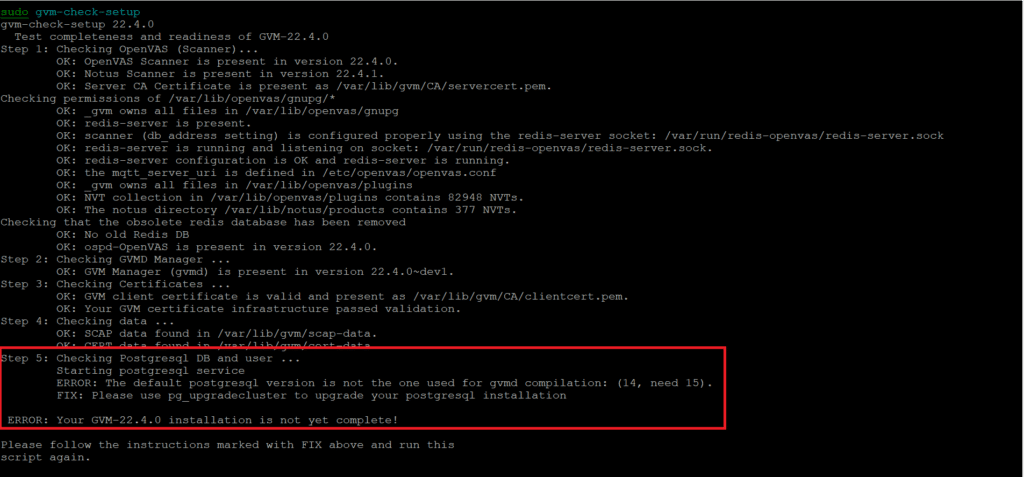

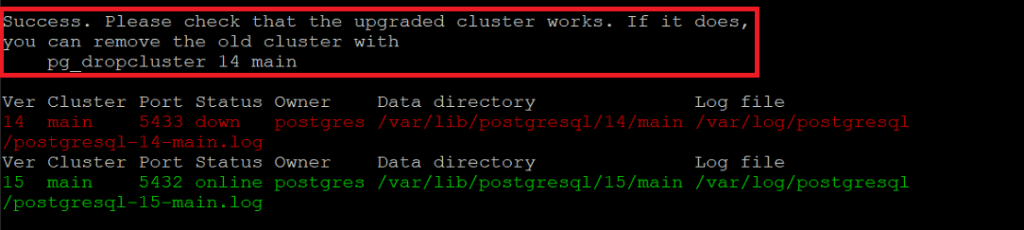
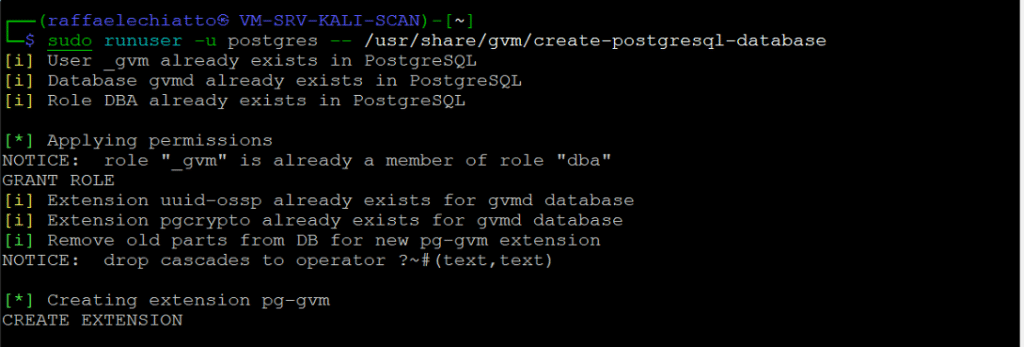
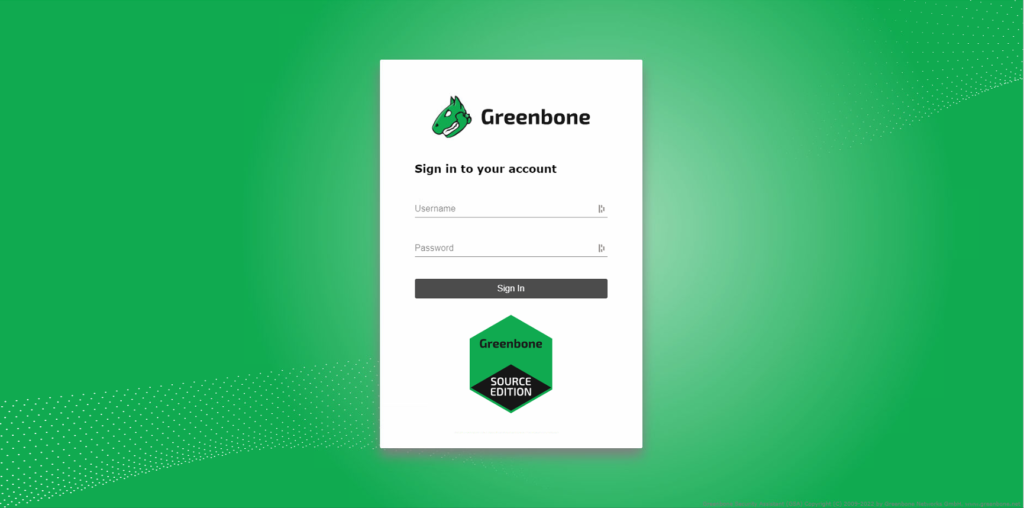



































This is the best description! It took half a day to solve the problem until I found this article.